Клон SmartStay: «умное» управление подсветкой экрана на Android
Автоматическое отключение подсветки экрана на всех смартфонах работает идентично — после заданного пользователем интервала бездействия она отключается. Но если в классическом варианте отчет времени измеряется с момента последнего касания или нажатия клавиши, то в флагмане компании Samsung несколько иное, интересное решение. SmartStay определяет активность по движению глаз пользователя, и таймер начинает отчет с момента, как вы действительно перестали использовать устройство. Насколько это удобно — вы можете убедиться сами. Разработчик elnoxvie представил аналогичное приложение, которое можно установить на любой смартфон с Android, оснащенный фронтальной камерой.
Любой желающий может скачать SmartStay и опробовать его в действии. Приложение на данный момент отсутствует в Google Play Market, так что для установки необходимо включить опцию «Неизвестные источники», находящуюся в пункте меню «безопасность». Затем, после установки, запустите приложение, убедитесь, что переключатель установлен в режиме «вкл», отправьте смартфон в ждущий режим и включите снова — и программа должна уже работать. Проверить это просто — достаточно смотреть в различные точки экрана чуть дольше заданного в настройках таймаута отключения экрана. Если сработало — отлично, можно переходить к использованию и оценить удобство.
Если ничего не происходит — можете попробовать включить в настройках опцию «Notification», и значок с глазом покажет текущий статус программы.
На данный момент известно о совместимости с HTC EVO 3D и HTC Sensation, возможна работа на HTC One X,но у некоторых пользователей возникают проблемы. В списке несовместимых устройств смартфонов HTC нет, но добиться работы SmartStay на HTC Desire S с последней сборкой CyanogenMod9 не удалось — режим отладки вместо снимков показывает полоски. Скорее всего, дело в драйверах камеры.
На данный момент SmartStay находится в стадии открытого бета-тестирования, и попробовать приложение может каждый. 29 июня тестирование будет окончено, и через некоторое время разработчик представит финальную версию в двух вариантах: платном Pro и бесплатном Lite.
Заметили ошибку? Выделите её и нажмите Ctrl+Enter или сообщите здесь.
Какие технологии защищают от вредного воздействия смартфонов?
Производители мобильных устройств и разработчики приложений придумали специальные функции для защиты зрения пользователей. Одной из таких функций является фильтр синего света, который обрезает разрушительную часть спектра, но приводит к изменению цветовой гаммы. Несмотря на то, что постоянное использование данного фильтра нежелательно, производители позиционируют его как специальный режим для чтения. Для подтверждения безопасности экрана, некоторые производители заручаются сертификацией от TÜV Rheinland — международной компании, которая занимается оценкой и сертификацией товаров.
Еще одной технологией, которая борется с мерцанием ШИМ, является DC dimming. Она уменьшает ток и изменяет длительность импульса, но цветопередача может страдать.
Темный фильтр — это приложение, которое открывается поверх текущего, затемняя его. Эта функция также борется с мерцанием и предотвращает активацию ШИМ, но может быть небезопасной для экрана, поскольку иногда вызвает выгорание пикселей.
Еще одной технологией, которая защищает глаза, является затемненный режим, который также известен как «темная тема». Он не только уменьшает яркость экрана, но и снижает воздействие мерцания OLED-экранов.
Косвенно защищают функции, которые призваны изменить привычки использования смартфонов, такие как цифровой баланс и использование голосовых ассистентов.
Мнения экспертов
Что ж, а теперь обратимся к мнению экспертов, людей, к чьим советам полезно будет прислушаться.
Майк Репачоли , координатор Комитета по радиации и защите здоровья человека и окружающей среды Всемирной организации здравоохранения (ВОЗ).
«Всемирная организация здравоохранения (ВОЗ) учредила специальный Международный проект по изучению электромагнитных полей (ЭМП) и их влияния на здоровье человека. В особенности специалистов интересуют поля радиочастотного диапазона (РП), которые создаются мобильными терминалами или базовыми станциями (БС) сотовой связи. Как известно, интенсивность РП-сигнала, передаваемого БС, аналогична радио- или телевизионному сигналу и в сотни раз ниже РП-сигнала, производимого мобильным телефоном.
До настоящего времени отсутствуют достоверные подтверждения того, что использование мобильного телефона или длительное воздействие сигнала от БС вызывает какие-либо изменения в состоянии здоровья людей. ВОЗ в течение последних 8 лет всячески стимулировала исследования в этой области. Однако ни в одной научной публикации или в результатах исследований не отмечено свидетельств вредного воздействия РП на человека.
На мой взгляд, значительно больший вред наносит использование водителем мобильного телефона во время движения. Процент ДТП в подобных случаях возрастает в 3-4 раза. ВОЗ категорически рекомендует соответствующим национальным институтам ввести полный запрет на пользование мобильным телефоном во время вождения автомобиля».
Геннадий Онищенко , главный государственный санитарный врач, руководитель Федерального агентства по надзору в сфере защиты прав потребителей и благополучия человека.
«В данном случае есть определённая обоснованная тревога, так как излучение, которое происходит в результате использования мобильных телефонов, имеет определённое вредное воздействие. Есть некоторые данные о том, что появляются онкологические заболевания. Это зависит от частотной характеристики телефонов, от их защищенности. Неслучайно мы контролируем этот вопрос. Существует специальная санитарная норма. Кстати, наша национальная норма гораздо жёстче, чем западная, что вызывает тревогу наших либералов и других, тем не менее мы пока удерживаемся и говорим, что действительно есть определённая обоснованность в той тревоге, которую мы высказываем».
Почему яркость все равно низкая
Порой даже после установки необходимых показателей владельцы смартфонов жалуются на недостаточную яркость. Это происходит по разным причинам, главная из которых – автоматическое понижение значение. Подобная ситуация проявляется при повышенных нагрузках. Например, когда вы играете в тяжелые игры, смартфон вынужден понижать параметры, чтобы не допустить перегрева.
Вместе с тем нельзя забывать о том, что на каждом устройстве свой порог яркости. Причем он может сильно отличаться от телефона к телефону
А потому необходимо принять во внимание правила выбора модели с ярким экраном
Что такое инженерное меню?
Речь идет о специальной программе или системном разделе, который разработчики обычно используют на финальной стадии конфигурирования программной платформы мобильного устройства. С его помощью они вносят последние изменения в работу аппарата, проверяют функционирование различных датчиков и выполняют тестирование компонентов системы. Также скрытый функционал сервисного меню используют для получения большого количества системной информации, проведения различных тестов (около 25 штук) и настройки любых параметров Android — различных датчиков, мобильных сетей, оборудования и т.д.
Инженерное, сервисное или системное меню доступно на смартфонах и планшетах, работающих на процессоре MediaTek. На чипсете Qualcomm оно либо урезано, либо вообще отсутствует.
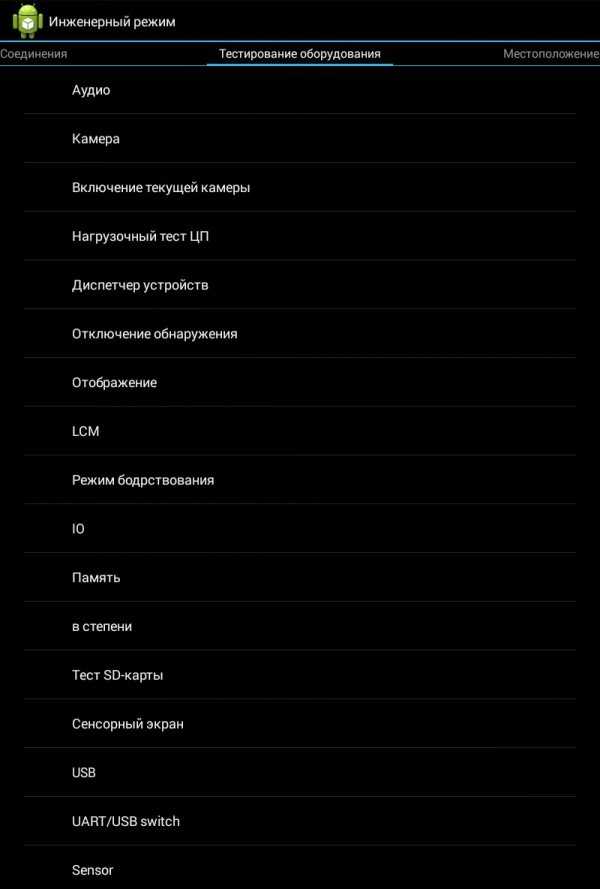
Постоянно «теплый» дисплей
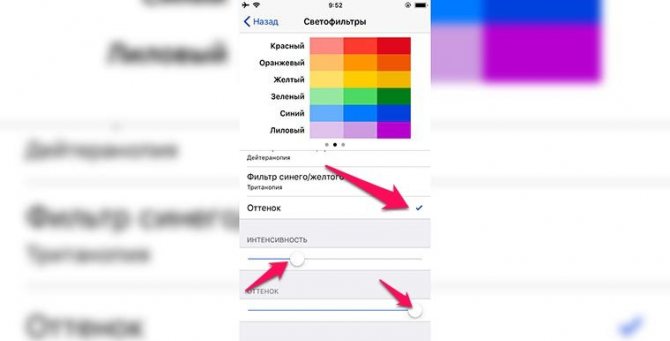
Подойдет такой способ для тех, кому картинка на экране кажется слишком синей или «холодной» и хочется более теплого цвета вне зависимости от освещения и времени суток.
Сделать это можно на любом iPhone или iPad, достаточно перейти по пути Настройки – Основные – Универсальный доступ – Адаптация дисплея – Светофильтры. Здесь нужно включить фильтры главным переключателем, выбрать режим Оттенок и отрегулировать интенсивность и оттенок ползунками ниже.
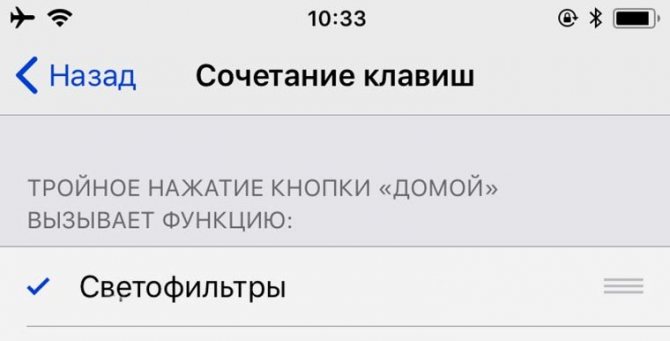
Дополнительно можно перейти в раздел Настройки – Основные – Универсальный доступ – Сочетание клавиш и отметить здесь пункт Светофильтры. Так тройное нажатие на кнопку Домой быдет быстро включать и отключать применение светофильтра.
Способ 2: Системная шторка
Конечно же, каждый раз открывать «Настройки» операционной системы, чтобы изменить уровень яркости экрана – не самое удобное решение, поэтому разработчики Android предусмотрели более быстрый вариант доступа к регулировке рассматриваемого параметра.
-
Свайпнув вниз от верхней кромки дисплея, откройте панель быстрого доступа ОС Андроид. При необходимости, разверните шторку полностью, потянув вниз её горизонтальную границу.
- Если активирована, отключите опцию «Автояркость» — это необходимо для получения возможности выбрать значение рассматриваемого параметра по своему усмотрению. Здесь есть два варианта, в зависимости от организации интерфейса используемой Android-оболочки:
-
В «чистом» Android в верхней части шторки расположен бегунок регулировки яркости – коснитесь расположенного справа от его края (максимального положения) значка. Отображающаяся на указанном элементе буква «A» означает, что функция автоматической установки значения яркости включена, отсутствие обозначения – деактивирована.
-
Если наличествует, нажмите на представленный в панели быстрого доступа ярлык «Автояркость», таким образом деактивируя кнопку и саму функцию.
-
-
Передвигая регулировочный элемент, определите уровень яркости дисплея, в соответствии с которым устройство должно функционировать в дальнейшем, и затем, смахнув вверх, закройте панель быстрого доступа ОС Android.
Совет 6. Отключите анимационные эффекты
Ещё одной функцией, которая расходует заряд батареи в ускоренном режиме, является анимация и разнообразные интерфейсные эффекты. Вся эта «красота» нагружает процессор лишними вычислениями, а также замедляет переключение между приложениями.
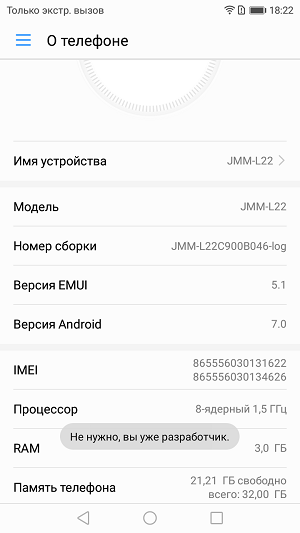
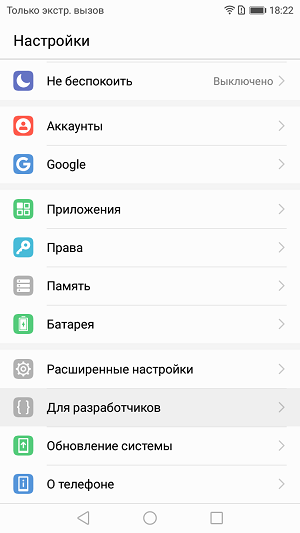
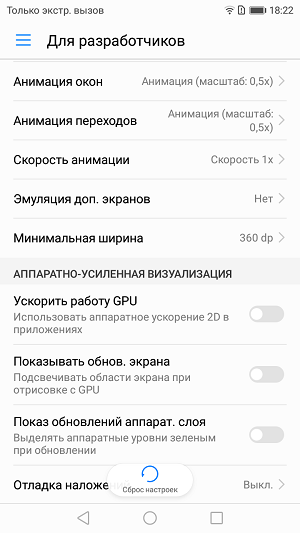
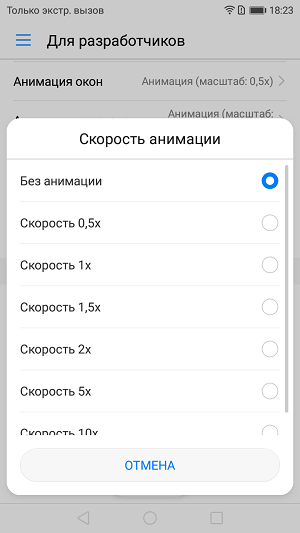
Для настройки анимации нужно получить доступ к настройкам для разработчиков. Этот раздел относится к скрытому и по умолчанию его нет в основном меню настроек.
Для активации в самих настройках необходимо зайти в раздел «О телефоне» или «Об устройстве». Там нужно отыскать пункт «Номер сборки» (на некоторых устройствах он расположен в подразделе «Сведения о ПО», после чего семь раз нажать по номеру сборки. После этого появится сообщение, что раздел для разработчиков стал доступен.
Ну, а на странице настроек появится раздел «Для разработчиков» или «Параметры разработчика». Внутри этого раздела нужно найти три пункта с названием «Анимация окон», «Анимация переходов», «Скорость анимации» («Масштаб анимации») и установить галочку — «Без анимации».
Сумерки
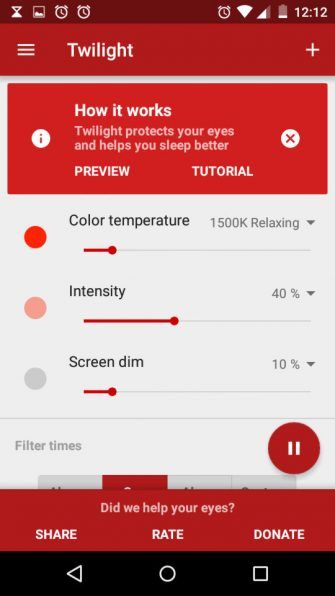
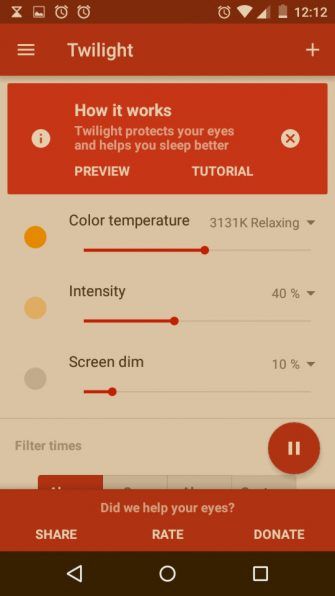
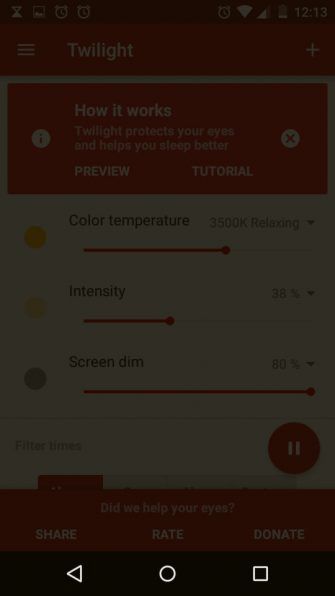
Twilight — это приложение, которое делает что-то похожее на F.lux, известное приложение для фильтрации синего света для ПК: используя время восхода и захода солнца в качестве индикаторов, Twilight автоматически регулирует температуру экрана (количество испускаемого синего света), что уменьшает нарушение работы ваши циркадные ритмы. После заката Сумерки сглаживают температуру экрана, используя фильтрацию синего света и интенсивность тепла.
Не волнует синий свет? Все в порядке. Сумерки также имеют коэффициент затемнения, так что вы можете игнорировать все элементы управления теплом и температурой и просто автоматически регулировать яркость экрана, основываясь на тех же настройках восхода и захода солнца.
Существует дополнительная версия Pro с дополнительными настройками: пользовательское время восхода, пользовательское время заката, пользовательское время перехода (время, необходимое для затухания от отсутствия демпфирования до полного демпфирования при достижении времени восхода или заката) и многое другое.
Скачать: Сумерки (бесплатно)Скачать: Сумерки Pro (3 $)
Что делать при ухудшении зрения?
Ухудшение зрения может быть вызвано различными причинами, такими как наследственность, возраст, заболевания, а также неправильный образ жизни, в том числе и частое использование гаджетов
Какие бы ни были причины, важно своевременно принять меры, чтобы предотвратить дальнейшее ухудшение
Обратитесь к офтальмологу
Если вы заметили, что ваше зрение стало хуже, то первым шагом должно быть обращение к офтальмологу. Он проведет диагностику и определит причины. В зависимости от результатов обследования, он может назначить лечение, контактные линзы или очки.
Следуйте рекомендациям врача
После обращения к офтальмологу, необходимо следовать рекомендациям врача. Он может рекомендовать использование очков или линз, выполнение специальных упражнений для, изменение образа жизни и диеты.
Измените свой образ жизни
Некоторые привычки могут привести к ухудшению зрения. Например, курение, чрезмерное употребление алкоголя, недостаточная физическая активность и неправильное питание могут негативно влиять на здоровье глаз.
Регулировка яркости
Штатные средства Android позволяют настроить яркость на каждой модели телефона или планшета. В большинстве случаев функция представлена в виде полосы регулировки на панели инструментов в верхней шторке. Ползунок перемещают вправо или влево для того, чтобы увеличить или уменьшить яркость экрана на Android соответственно. С помощью жеста сверху вниз можно открыть расширенное меню параметров и выбрать автоматическую настройку.
Обычные способы включения опции – свайп вниз, влево/вправо либо отдельная кнопка возле полосы регулировки.
Если автоматической регулировки нет, это не значит, что она не предусмотрена или в смартфоне нет датчика. Посмотрите, есть ли в шторке уведомлений пиктограмма сортировки панели инструментов (выглядит как троеточие или знак вопроса. Не путать с «шестеренкой» параметров телефона). Нажмите на нее и поищите, нет ли дополнительных функций, которые не поместились на панели.
Можно поискать опцию в основном меню, в разделе регулировки яркости. Для этого:
- Зайдите в «Настройки».
- Найдите пункт «Экран».
- Перейдите в подпункт «Яркость».
- Просмотрите системные настройки раздела.
Если строка автоматической регулировки отсутствует, значит, датчика освещения нет. Для уточнения информации о его наличии проверьте спецификацию устройства.
Как смартфоны вредят нашему зрению?
В 1998 году Американская ассоциация офтальмологов ввела термин «компьютерный зрительный синдром» (КЗС). Компьютерный зрительный синдром (КЗС) — это состояние, связанное с нежелательными симптомами глаз, которые возникают при работе на компьютере или другом устройстве с экраном. КЗС является распространенной проблемой среди людей, которые проводят длительное время за компьютером, и может привести к дискомфорту и даже серьезным заболеваниям глаз.
Симптомы КЗС включают в себя усталость глаз, сухость, раздражение и покраснение, а также частые головные боли. Кроме того, люди с КЗС испытывают двоение или размытость зрения, особенно после длительного пребывания перед экраном.
Причины КЗС могут быть связаны с нарушениями фокусировки, изменениями в привычках зрения и усталостью глазных мышц. Также существуют факторы риска, такие как работа в плохо освещенном помещении, неправильное расположение монитора, недостаточная частота моргания и длительное пребывание за компьютером без перерывов.

Синий цвет экранов смартфонов
Синий цвет света имеет короткую длину волны и высокую энергию, что может повредить глазам при длительном пребывании в близком контакте с источником света. Смартфоны имеют яркие экраны, которые часто излучают большое количество синего света. Его длительное воздействие приводит к появлению синдрома цифрового напряжения, который проявляется в виде усталости, сухости и покраснения. Кроме того, научные исследования связывают длительное пребывание перед яркими экранами с повышенным риском возникновения макулярной дегенерации, заболевания, приводящего к потере зрения в старости.
Широтно-импульсная модуляция (ШИМ)
Широтно-импульсная модуляция (ШИМ) — это технология, которая используется для управления яркостью экранов смартфонов и других электронных устройств. ШИМ позволяет устройству быстро менять яркость светодиодной подсветки экрана, что может создавать эффект мерцания, невидимый для глаз, но все же оказывающий воздействие на зрительную систему.
Эффект мерцания ШИМ приводит к различным проблемам со зрением, таким как усталость, головные боли и даже судороги глазных мышц. Это особенно верно для людей, чьи глаза чувствительны к мерцанию света или для тех, кто проводит длительное время за экраном.
Способ 1: Настройки Android
Как и большинство других влияющих на процесс использования Android-устройства параметров, значение яркости его экрана можно в любой момент отрегулировать средствами модуля «Настройки» операционной системы.
-
Откройте «Настройки» смартфона, переместитесь в озаглавленный «Экран» раздел параметров его функционирования.
-
Просмотрите представший перед вами список на предмет наличия пункта «Адаптивная яркость» («Автояркость», «Автонастройка»),
а если он отсутствует — тапом переместитесь в раздел «Яркость».
Отключите указанную опцию, чтобы впоследствии значение регулируемого параметра сохранялось вне зависимости от внешнего освещения девайса.
-
Далее тапните «Яркость» и, двигая отобразившийся бегунок вправо-влево, определите комфортный в вашем случае уровень «свечения» дисплея.
-
Завершив конфигурирование, просто выйдите из «Настроек» Android. Сохранять внесённые в параметры работы экрана изменения никаким образом не требуется, это происходит автоматически.
Почему яркость не меняется
Скорее всего, когда яркость телефона вовсе не меняется, это говорит о системных ошибках и проблемах. Также возможен вариант механического повреждения, когда датчик не реагирует на то, что нужно поменять яркость устройства.
Можно попробовать перезагрузить телефон. Если это не помогло, то пользователю придется полностью делать сброс настроек. Однако, если пользователь будет часто сбрасывать настройки устройства, то могут возникнуть в дальнейшем другие проблемы в его работе, именно поэтому стоит быть аккуратнее.
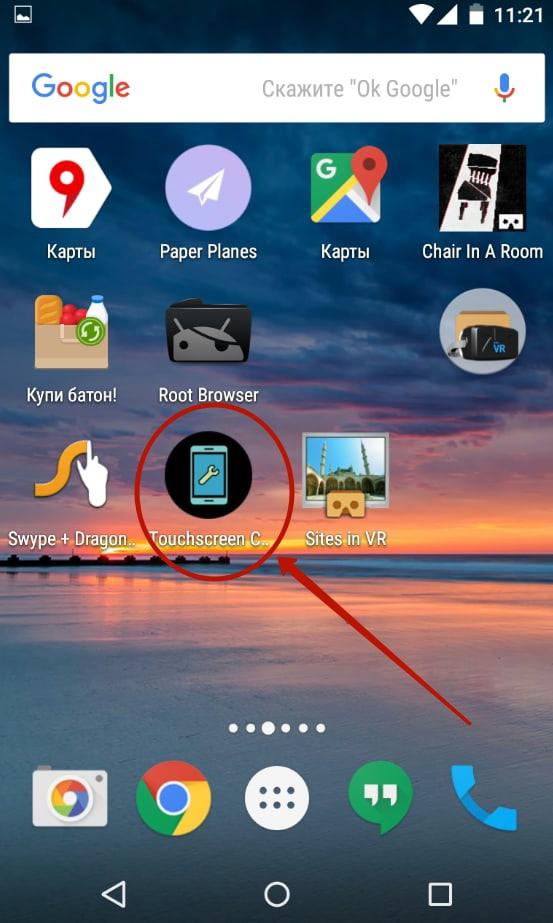
При помощи разных приложений можно попробовать откалибровать экран и его датчик. Такое приложение, как Touchscreen Calibration, поможет сделать все быстро и четко. Установив приложение, нужно кликнуть на кнопку «Откалибровать», после чего устройство само поменяет яркость на нужную.
Ухудшение зрения
Медики утверждают, что длительная концентрация зрения на небольшом объекте может стать причиной раздражения глаз, а это, в свою очередь, чревато воспалением или инфекцией.
Алон Барсэм
Также врачи обеспокоены влиянием гаджетов на здоровье подрастающего поколения: консультант по хирургической офтальмологии при университетской больнице Лютона и Данстейбла Алон Барсэм утверждает, что целый день смотрящие в экран дети, скорее всего, вырастут близорукими.
Его исследования доказывают, что частое использование смартфонов заставляет людей раньше надевать очки: «Дальнозоркость, или неспособность сосредотачиваться на близко расположенных предметах, обычно развивается после 40-ка лет, поэтому многим в этом возрасте для чтения требуются очки. Но мы держим телефоны гораздо ближе к глазам, чем, например, книгу, поэтому проблемы со зрением начинаются раньше, ведь таким образом увеличивается нагрузка на глаза — к двум основным дистанциям зрения, когда мы смотрим вдаль и читаем, добавляется третья — взгляд на экран».
Если хотите сохранить хорошее зрение, старайтесь не использовать устройства в плохо освещённых помещениях, ограничьте сеансы пользования до 15-ти мин и увеличьте размер шрифта на экране, если хотите что-либо прочесть.
Кстати, недавние исследования показали, что у детей, часто использующих гаджеты, наблюдаются проблемы с лишним весом и отклонения в работе сердца, поэтому психолог Арик Сигман (Arik Sigman) советует не давать детям в возрасте от трёх до семи лет играть более получаса в день, а для людей старше 16-ти эта цифра возрастает до двух часов в день.
Настройка экрана Андроид без сторонних программ
Открыв каждый пункт, вы сможете подогнать настройки так, как вам нравится.
В этом разделе выберите пункт “Калибровка”.
В Плей Маркет представлено много программ для настройки экрана. Введите в строку поиска в Google Play словосочетание Display calibration. Выберите одно приложение из предложенных вариантов и установите его.
У большинства современных телефонов Android включена адаптивная подсветка яркости экрана, которая в большинстве случаев справляется со своей задачей. Однако, иногда хочется уменьшить яркость экрана, например, при чтении ночью, или увеличить её в яркий солнечный день. Сегодня мы расскажем, как это сделать.
- Проведите пальцем по верхней части экрана сверху вниз, чтобы вытащить шторку уведомлений. В зависимости от модели вашего телефона и установленной версии Android, может потребоваться сделать это два раза.
- Нажмите на движок на появившемся слайдере яркости (выглядит как солнышко).
- Не отпуская палец, переместите движок влево для уменьшения яркости или вправо для её увеличения.
- Отпустите движок.
Почему гаджетоманы так плохо спят?
Избыток синего света, который испытывают офисные работники, вынужденные ежедневно проводить много времени у компьютера при искусственном освещении, а также любители позалипать в гаджетах, очень негативно влияет на качество сна. Все дело в том, что синий свет «обманывает» наш мозг и создает для него иллюзию дневного света. Поэтому если вы скроллите ленту соцсетей перед сном в темной спальне, ваш мозг получает сигнал о том, что сейчас день, и шишковидная железа не вырабатывает мелатонин, необходимый для нормального сна. Таким образом нарушаются естественные циклы сна и бодрствования, оказывающие значительное влияние на наше здоровье. Кроме того, дефицит мелатонина связан со многими заболеваниями, среди которых ожирение, рак, метаболический синдром и депрессия.
Конечно, самая очевидная рекомендация — это сократить время, которое вы проводите за монитором и с гаджетами. Но кто ей последует в нашей время, когда для большинства из нас цифровые устройства стали важнейшей частью жизни?
Есть и другие способы снижения воздействия синего света:
-
Пользуйтесь тонированными очками, которые эффективно блокируют синий свет и помогают вашему мозгу воспроизводить достаточное количество мелатонина. Известно, что эти очки значительно улучшают сон и работоспособность. Важный нюанс — тонированные линзы должны быть очень высокого качества, так что выбирайте очки только известных и проверенных производителей;
-
Установите на ваш компьютер программу f.lux, которая автоматически регулирует цвет и яркость экрана в зависимости от вашего часового пояса. В темное время суток программа блокирует синий свет, придавая монитору слабый оранжевый оттенок;
-
Выключайте весь свет в доме за 1-2 часа до сна. Используйте только красную или оранжевую лампу для чтения, которая не излучает синий свет. Или проведите это время при свечах, которые создают романтическую и расслабляющую атмосферу.
IntelliScreen
IntelliScreen это бесплатное приложение, которое позволяет вам настроить время отключения экрана в зависимости от положения устройства, условий освещения и работающих в настоящее время приложений. Сначала приложение попросит вас установить нормальное значение тайм-аута экрана, который будет применяться по умолчанию. С IntelliScreen вы можете установить любой временной интервал, даже экзотические значения, например, 2 минуты 15 секунд. Затем вы можете установить индивидуальные правила для приложений. Есть возможность держать экран всегда включенным, на в то время как какое-либо приложение работает на переднем плане, или установить время отключения экрана для каждого приложения.
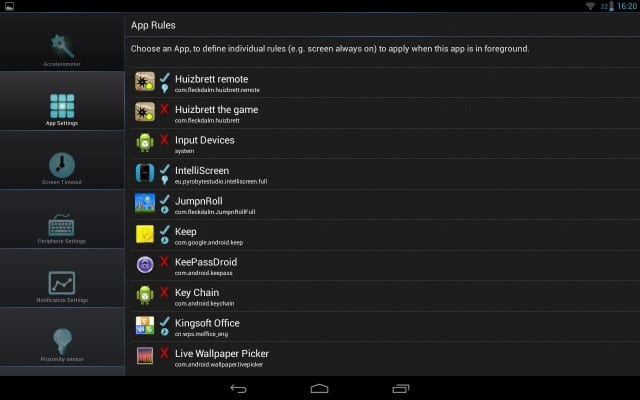
IntelliScreen также позволяет использовать датчики устройства для управления тайм-аутом экрана. Вы можете полностью отключить тайм-аут, когда вы держите устройство в определенном положении (портретная или пейзажная ориентация), что определяется с помощью акселерометра. Вы также можете использовать датчик света. Это позволяет автоматически выключать экран, когда вы кладете устройство в темном месте (например в карман), и включить экран, когда на устройство падает свет. Правда эта опция доступна только, если вы решите обновить IntelliScreen до премиум-версии (€1.99).
Наконец, вы можете выбрать когда будут применяться ваши настройки: всегда или только тогда, когда устройство закреплено в автомобильной, десктопной док-станции, или подключено к зарядному устройству.
Новая опция Android 12
Среди великих новшеств, обнаруженных с прибытием Android 12, вариант, которого никто не ожидал, внедрился в смартфоны с намерением, чтобы мы могли отрегулируйте яркость экрана ниже минимума . Это быстрая кнопка на панели управления под названием «Extra Dimming», которая позволяет нам именно то, чего мы хотим достичь, — еще больше снизить яркость.
Опция, которую мы можем активировать и деактивировать только вручную из этого быстрого доступа, с рядом дополнительных опций, которые помогают нам контролировать ее. Чтобы получить доступ к панели, которая сейчас скрыта, мы должны оставить палец нажатым при быстром доступе и затем настроить интенсивность затемнения экрана. Мы также можем сделать его активным после перезапуска смартфона или даже добавить кнопку быстрого доступа, чтобы этот параметр постоянно присутствовал в Android 12. Без сомнения, это новая опция.
Яркость Виджет
Допустим, вы вообще не хотите возиться с настройками, но вам также не нужна автоматическая регулировка яркости. Все, что вам нужно, это мгновенный и простой способ переключения яркости по желанию, предпочтительно в форме виджета. Есть что-то для тебя? Да!
Это называется виджет яркости. Это легкое приложение (его размер менее 1 МБ) позволяет разместить простой виджет на главном экране. Прикосновение к виджету переключает три настройки яркости: минимальную, среднюю и максимальную. Вот и все, что нужно сделать. В приложении даже нет страницы настроек.
Скачать:Яркость Виджет (Свободный)


























